Taglia e Unisci Video: Facile, Veloce e Multifunzione!
- Home
- Supporto
- Suggerimenti Video editore Pro
- Taglia e Unisci Video: Facile, Veloce e Multifunzione!
Sommario
Per creare video fluidi, è essenziale tagliare e unire clip con precisione; esploreremo due programmi efficaci per queste operazioni.
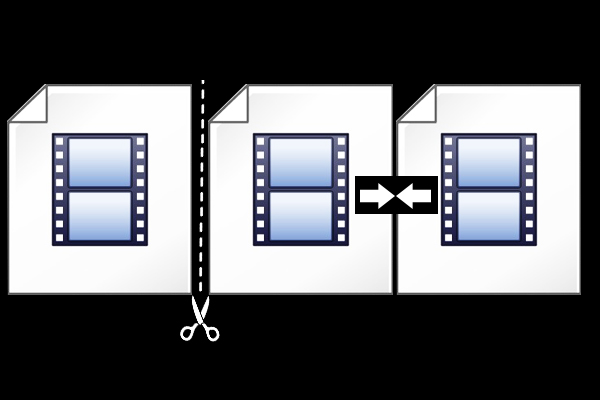
Come tagliare e unire i video?
Metodo 1: Utilizzare FFmpeg per tagliare e unire i video (prompt dei comandi)
Tagliare i video:
② Apri la finestra di comando e inserisci [ C:\Windows\System32\ffmpeg.exe -ss 00:00:03 -t 00:00:04 -i E:Renee.mp4 -vcodec copy -acodec copy E:MP4\Renee.mp4 ] per tagliare il video.
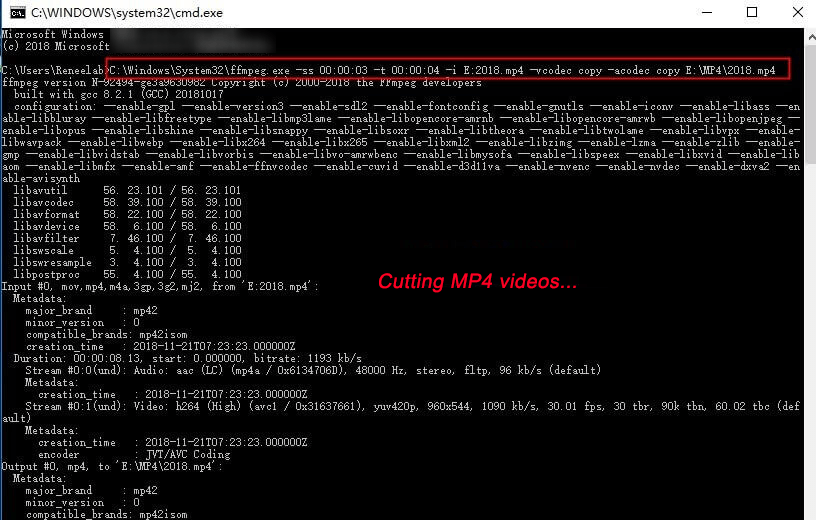
Partecipa ai video:
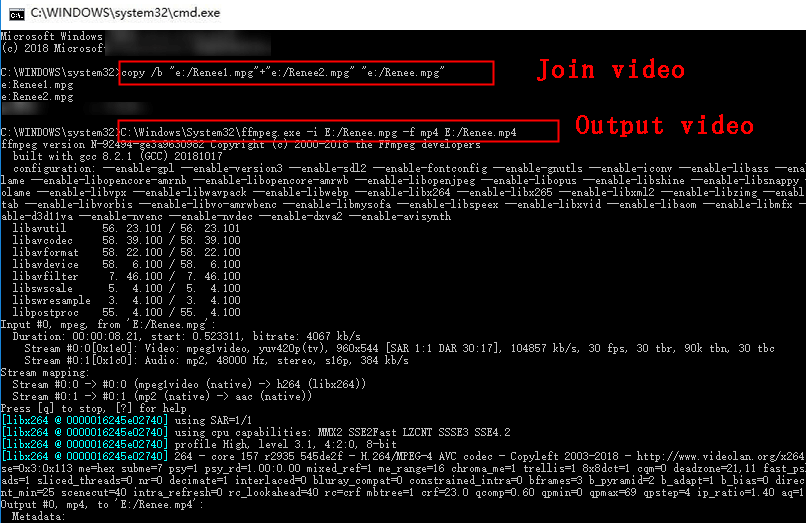
Metodo 2: Utilizzare Renee Video Editor Pro per tagliare e unire

Unione video I video possono essere uniti rapidamente e possono essere aggiunte transizioni interessanti.
Ritaglia video facilmente Le dimensioni e la durata del video possono essere regolate arbitrariamente.
Varie funzioni di modifica È possibile aggiungere vari filtri, effetti speciali, filigrane, musica, sottotitoli, ecc.
Facile da usare L'interfaccia è semplice e i principianti possono completare rapidamente la produzione video/audio.
Software multifunzionale Oltre all'editing video, puoi anche convertire formati e registrare schermate.
Unione video I video possono essere uniti rapidamente e possono essere aggiunte transizioni interessanti.
Ritaglia video facilmente Le dimensioni e la durata del video possono essere regolate arbitrariamente.
Varie funzioni di modifica È possibile aggiungere vari filtri, effetti speciali, filigrane, musica, sottotitoli, ecc.
Tagliare e unire i video:

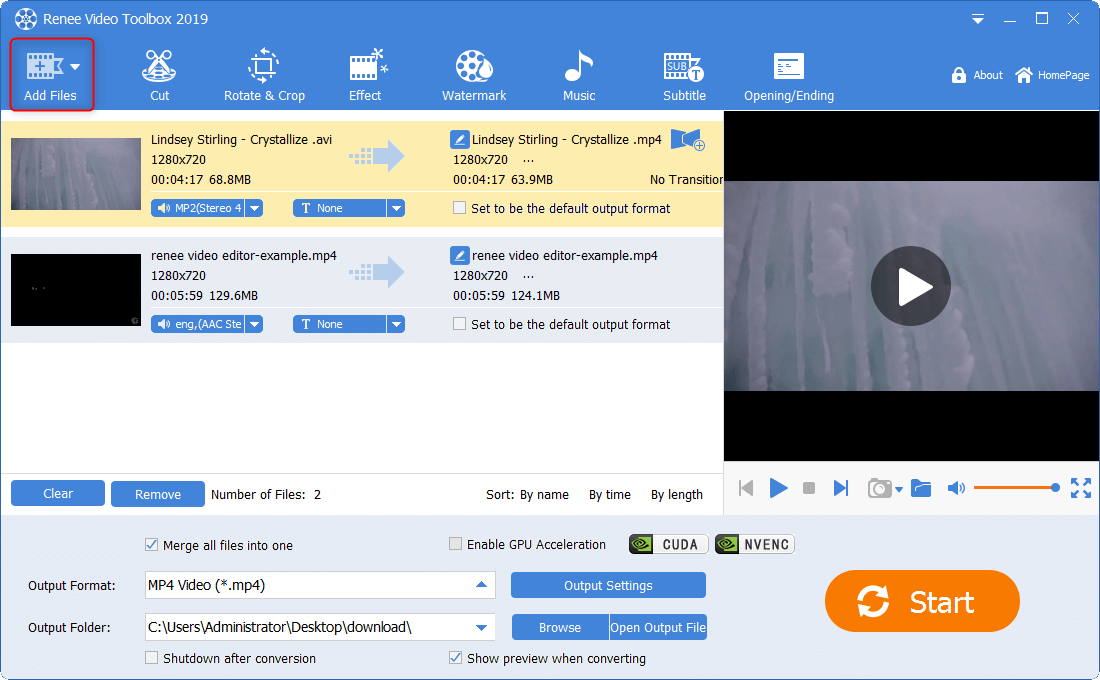
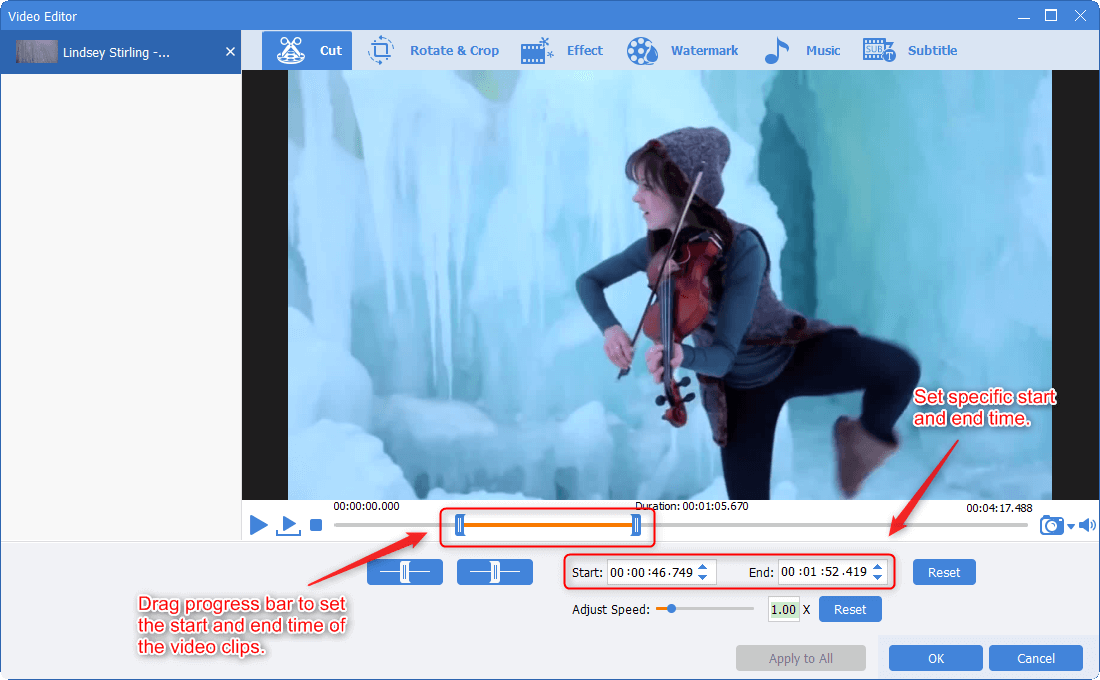
⑤ Selezionare [ Unire tutti i file in uno solo ] per unire questi video clip.
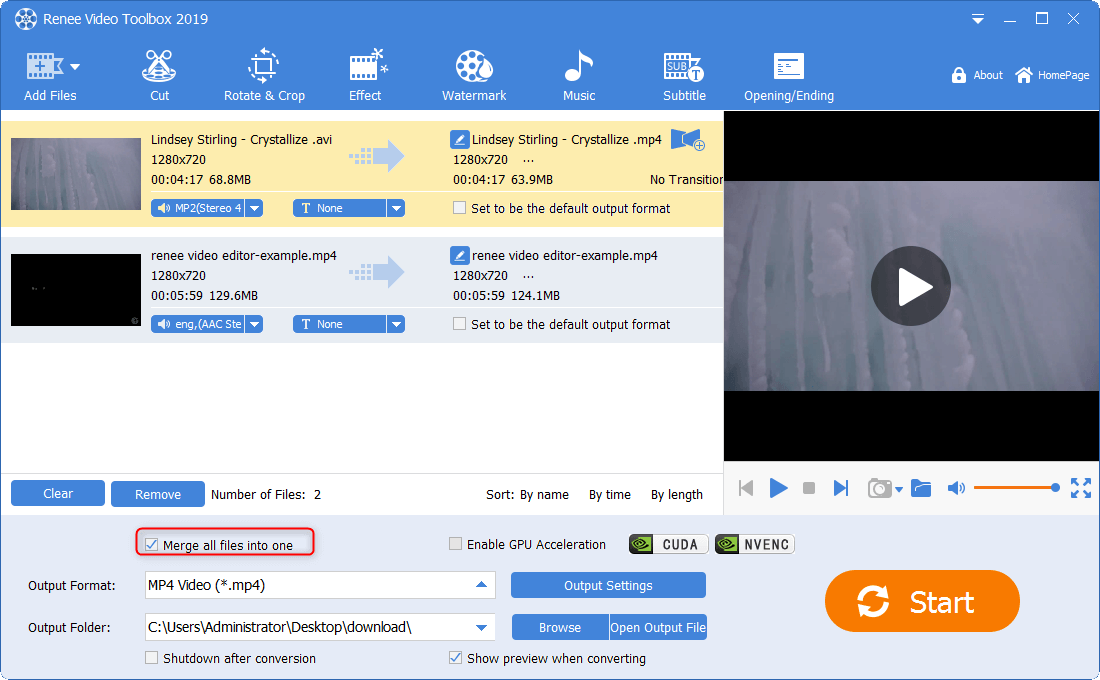

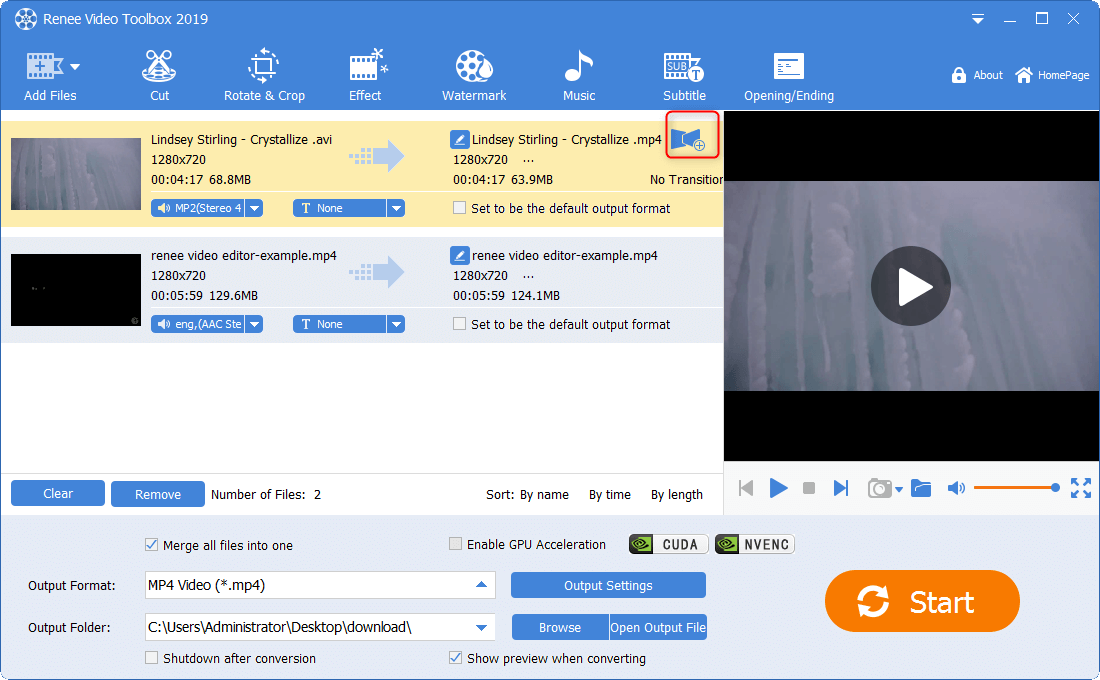
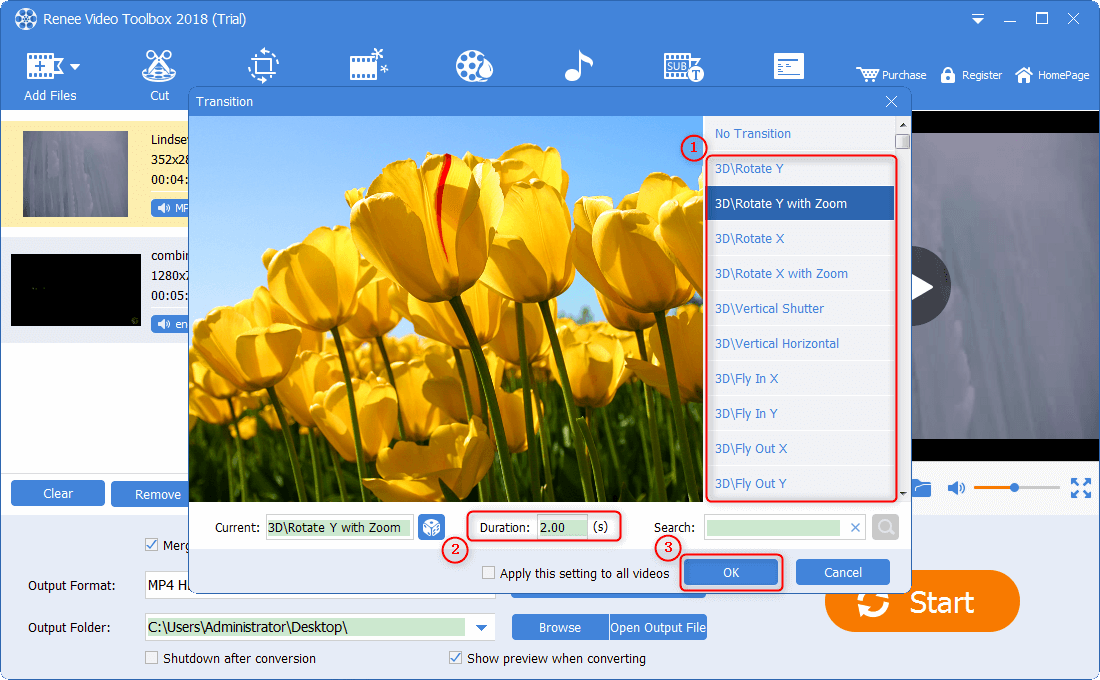
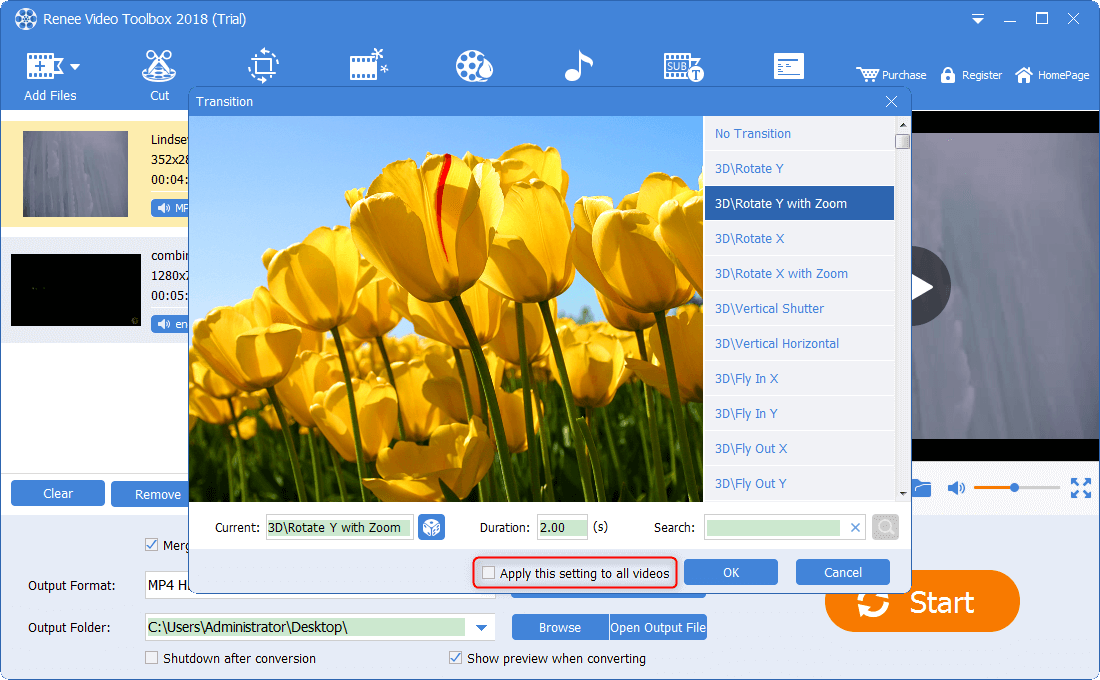
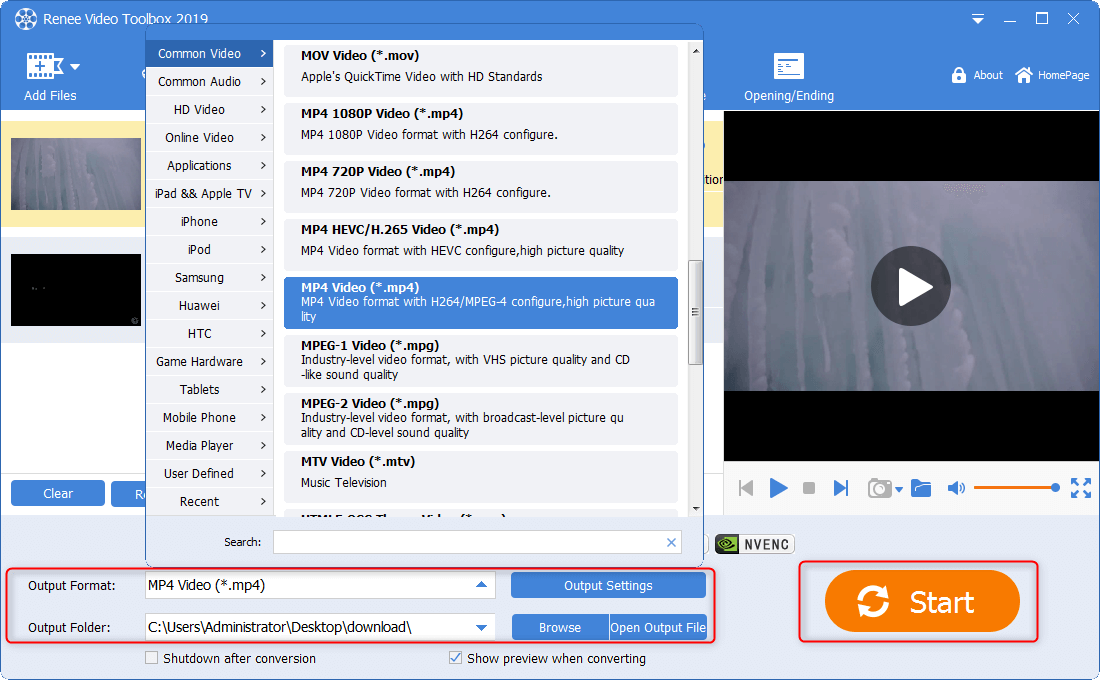
Articoli correlativi :
Trasforma Musica YouTube in MP3 320KBPS - Rapido e Facile!
24-04-2024
Roberto : Scoprite i metodi più efficienti e affidabili per convertire i video musicali di YouTube in MP3 a 320kbps...


